In deze writeup bespreken we enkele van de beste contextmenu-editors voor Windows. Laten we eerst de term “Context Menu” begrijpen en waarom het nodig is om een “Context Menu Editor” op uw pc te hebben geïnstalleerd.
Het contextmenu is het pop-upmenu dat verschijnt wanneer u met de rechtermuisknop op een toepassing, programma of bestand klikt. Het is ook bekend als het rechtsklik menu of het rechtsklik context menu. Je hebt het allemaal wel eens gebruikt om een bestand of toepassing te kopiëren, knippen, hernoemen of verwijderen. Soms wordt het gevuld met overbodige opties. Dit kan gebeuren door verschillende toepassingen en software die op uw PC geïnstalleerd zijn. Deze ongewenste opties kunnen voor veel verwarring en rommel in het contextmenu zorgen. Daarom wordt het aanpassen van het contextmenu van Windows 10 heel noodzakelijk. Echter, het handmatig doen kan een moeilijke en tijdrovende taak zijn. Als u het gemakkelijk wilt maken, kunt u een aantal hulpmiddelen gebruiken om het contextmenu van de rechtermuisknop te bewerken en op te ruimen. Deze hulpmiddelen zijn bekend als context menu editors. In deze writeup hebben we enkele van de beste context menu editors voor Windows opgesomd. Deze hulpmiddelen kunnen u veel helpen bij het aanpassen en bewerken van het contextmenu op Windows. Dus, zonder verder oponthoud, laten we meteen naar de lijst gaan van enkele van de beste gratis contextmenu-extensies en -editors.
Table of Contents
5 Beste contextmenu-editors voor Windows 10, 8, 7
Hieronder hebben we enkele van de beste contextmenu-editors voor Windows genoemd. We hebben ook elk van hen beschreven, zodat u ze kunt evalueren.
1. Right Click Enhancer
Zoals de naam al doet vermoeden, biedt Right Click Enhancer u een meer verbeterde mogelijkheid om het contextmenu te bewerken en aan te passen. Het is volledig gratis en kan worden beschouwd als een van de beste gratis context menu extensies en editors. De tool biedt u een aantal opties die u kunt verwijderen, bewerken of toevoegen aan het contextmenu van een toepassing of bestand. U kunt de nieuwe opties aan het contextmenu toevoegen door gewoon de naam, de locatie, de commandoregelargumenten en het pictogram toe te voegen en te selecteren. U kunt zelfs de contextmenu-opties of commando’s overbrengen naar de registerbestanden. De tool biedt een intuïtieve interface en meertalige ondersteuning.
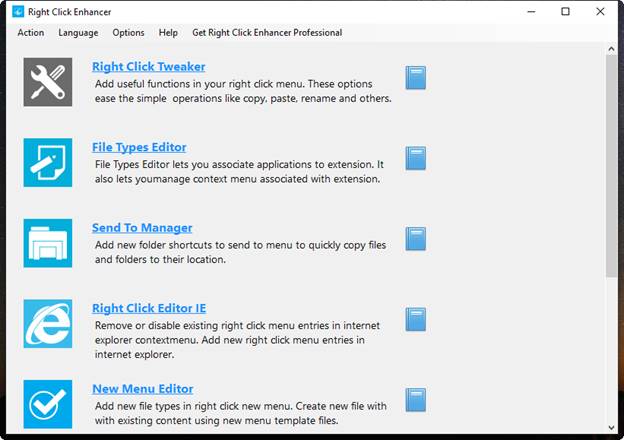
Download nu
Ook lezen: 7 beste software voor het versnipperen van bestanden voor Windows 10, 8 & 7
2. Easy Context Menu
De tweede naam op onze lijst is het Easy Context Menu. Het is een van de beste tools om het rechtsklik context menu te bewerken en op te schonen. U hoeft het niet eens op uw pc te installeren omdat Easy Context Menu een draagbare software is. Zoals de naam al aangeeft, kan de software het aanpassen van het contextmenu eenvoudiger maken. De tool biedt verschillende bewerkings- en aanpassingsopties voor verschillende contextmenu’s. Het biedt bijvoorbeeld een aantal specifieke bewerkingsopties en functies zoals Taakbeheer, Tijdelijke bestanden verwijderen, enz. voor het Bureaublad en Mijn Computer/Deze PC contextmenu. Het biedt ook opties zoals schijfopruiming, icoon veranderen voor het schijf context menu. Dit aanpassingsvermogen van Easy Context Menu maakt het tot een van de beste contextmenu-editors voor Windows.
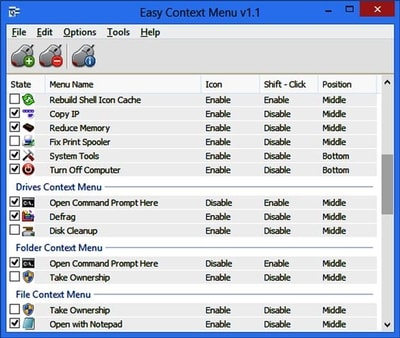
Download Now
3. CCleaner
Hier komt een van de bekendste namen op deze lijst. CCleaner is een welbekend hulpprogramma als het gaat om beveiliging en systeemoptimalisatie. Maar heel weinig mensen weten over zijn vermogen om het contextmenu van Windows 10 aan te passen. Het hulpprogramma wordt geleverd met een aantal functies voor het bewerken en beheren van verschillende contextmenu’s op Windows. U kunt de context menu editor functie van CCleaner vinden door het volgen van het pad Extra > Opstarten > Context Menu. U kunt zelfs de registerwaarde aanpassen van de opties die beschikbaar zijn in het Contextmenu. Echter, omdat het hulpprogramma niet alleen is gemaakt voor het bewerken van het contextmenu, biedt het alleen een aantal fatsoenlijke basisfuncties. Je kunt het proberen als je op zoek bent naar een contextmenu-editor met meerdere functies of meerdere mogelijkheden.
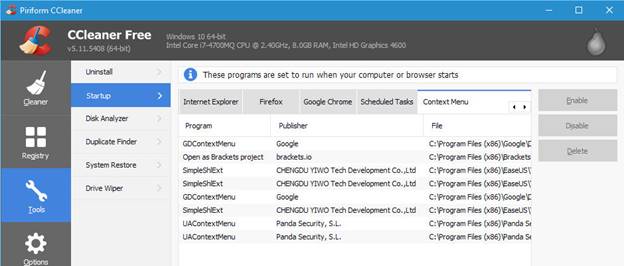
Nu downloaden
4. Right-Click Extender
Right-Click Extender is ook een intuïtieve contextmenu-editor. Net als Easy Context Menu, is het ook een draagbaar hulpprogramma dat uw context menu opties kan bewerken. De tool geeft je een lijst met opties van verschillende context menu’s. Je kunt ze samen met hun pictogrammen ook bewerken. Bijvoorbeeld, als u het contextmenu van een bestand of map wilt bewerken, biedt het u opties zoals bestanden verbergen/tonen, kopiëren, verplaatsen naar, enz. U kunt zelfs een back-up van het register en een systeemherstelpunt maken met behulp van de rechtsklik-extender. Ondanks dat het zoveel functies biedt, is het hulpprogramma vrij compact en gratis. Daarom kan het zonder enige twijfel worden beschouwd als een van de beste contextmenu-editors voor Windows.
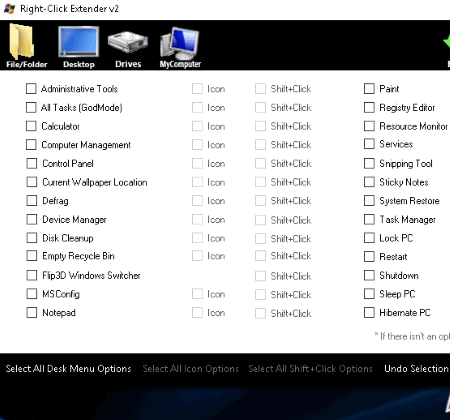
Lees ook: 6 beste gratis fotobewerkingssoftware voor Windows 10, 8, 7
5. ContextEdit
Als laatste hebben we ContextEdit op onze lijst. De software is vrij oud, maar het is nog steeds betrouwbaar als het gaat om het bewerken van het contextmenu. ContextEdit is een van de meest gedetailleerde context menu editors voor Windows. Het laat je zelfs toe om Shell Commando’s te bewerken samen met de context menu opties. Je kunt zelfs nieuwe opties aan het contextmenu toevoegen. Net als de meeste andere geavanceerde context menu-editors, biedt deze tool ook verschillende context menu-opties voor verschillende bestanden, mappen en items. De software blijft een van de meest flexibele en feature-rijke context menu editor. Je kunt het niet negeren tijdens het maken van een lijst van de beste gratis context menu extensies en editors.
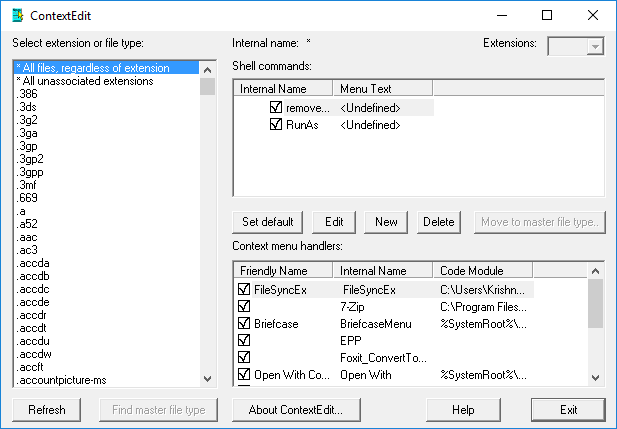
Dus, dit zijn enkele van de beste context menu-editors voor Windows. We hebben alle speciale en unieke functies hierboven vermeld. We hopen dat het u zal helpen om de beste te beoordelen op basis van uw eisen. Terwijl we de schrijfopdracht afronden, willen we nog even zeggen dat je je geen zorgen hoeft te maken over de ongewenste opties van het contextmenu. Installeer gewoon een van de hierboven genoemde context menu editors, en ontspan. Laat het zijn werk doen.
Voor meer informatie over verschillende toepassingen en hulpprogramma’s voor Windows, abonneer je op Innovana blogs.